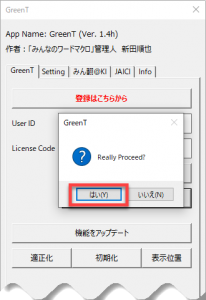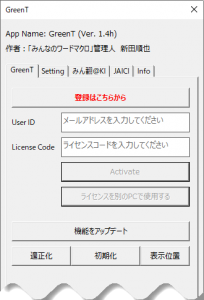現在利用中のライセンスコードを無効にして、別のライセンスコードを利用する場合の設定方法です。
Ver. 1.5以降、ライセンスコードを別のパソコンに移動できるようになりましたが、古いバージョンのGreenTをご利用いただいていた場合には、ライセンスを再設定する必要なことがあります。
[アドイン]タブの[?]ボタンから起動するダイアログに[ライセンスを別のPCで使用する]ボタンがなく、[ライセンスを再設定する]と表示されている場合の対処方法です。
上記のように[ライセンスを再設定する]と表示されている場合には、このパソコンで使用中のライセンスコードを別のパソコンで使えません。また、別のパソコンで使用中のライセンスコードを、このパソコンに移動することもできません。
この時にはライセンスを再設定する必要があります。お手数ですが、新しいライセンスを取得しなおす必要がありますので、以下の手順に従ってご準備ください。
ライセンスを再設定する前にご確認ください
ライセンスをいったん再設定すると、現在ご利用中のライセンスコードは完全に無効になります。つまり、現在のパソコンでも別のパソコンでも現在ご利用中のライセンスコードを使えなくなります。弊社にお問い合わせをいただいてもすぐには新しいライセンスコードを発行できませんので、新しいライセンスコードを取得してから再設定の作業をしてください。
現在ご利用中のライセンスの有効期間が残っている場合、残りの期間に応じて別のライセンスコードを無償で発行いたします。発行には少々時間をいただくことがありますのでご了承ください。
なお、現在のパソコンで新しいライセンスコードを使用する際には、必ず「ライセンスを再設定」してからライセンスコードを登録してください。
以下、ライセンスのお支払い方法に応じてご連絡をください。
一括お支払いでご利用の方
お問い合わせフォームより、新しいパソコンで使用するライセンスコードの発行をお申し込みください。新しいライセンスコードを発行いたします。
新しいライセンスコードを、新しいパソコンに登録してください。
自動更新でご利用の方
次の更新時期まで使える仮の新しいライセンスコードを発行いたします。たとえば、本日は2020年5月1日で、次の更新日が2020年5月20日の場合には20日間のご利用期間が残ります。
この場合には、弊社にて現在自動更新でご利用中のライセンスを無効にして自動更新を終了し、2020年5月20日までご利用をいただける新しいライセンスコードを発行いたします。
新しく発行するライセンスコードは自動更新になっておりませんので、ライセンスの終了時期がきましたら新しく自動更新にお申し込みください。
(参考:ご購入手続き)
不明点がありましたらお問い合わせフォームよりご連絡ください。
ライセンスを再設定する方法
まず、[ライセンスを再設定する]ボタンをクリックします。
[はい]ボタンをクリックします。
再設定が成功すると、以下のような表示になります。
このようリセットすれば、新しいライセンスコードを「パソコン間で移動可能な状態」で登録できます。